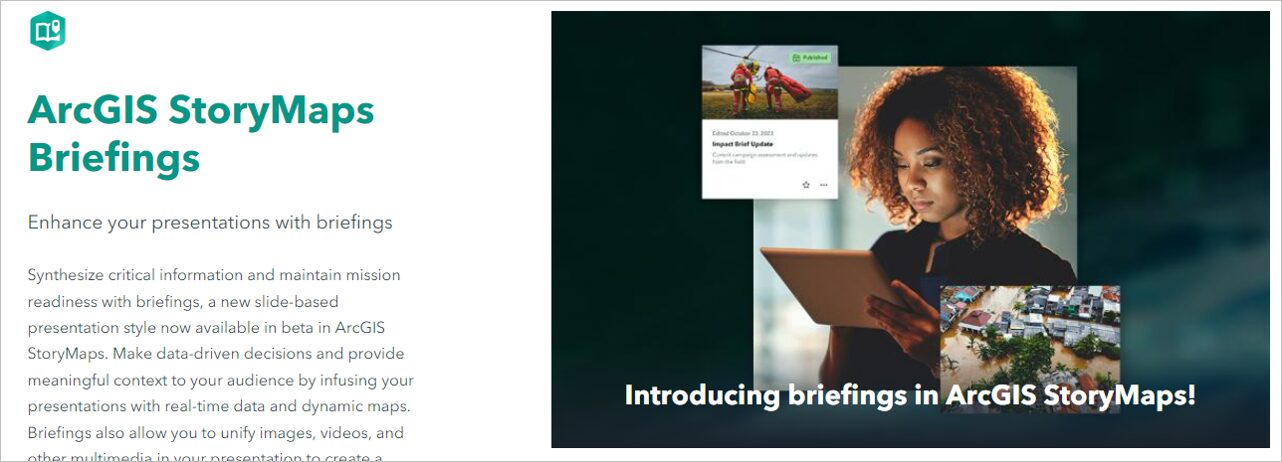これまでベータ版として提供していた ArcGIS StoryMaps の新しいコンテンツ形式である「ブリーフィング」が、米国時間の 2024 年 2 月 7 日に正式リリースされました。本ブログでは、ブリーフィングの注目機能であるブリーフィング タブレット アプリをご紹介します。
ブリーフィングについて
ブリーフィングは、これまでの ArcGIS StoryMaps とは異なるスライド ベースのコンテンツ形式です。スライドにマップ・テキスト・画像などをコンパクトに統合し、プレゼンテーション ツールとしてチーム内の意思決定や読者に対する迅速な情報伝達を可能にします。
ブリーフィングのスライドは、外部サイトの埋め込みや動的マップ、3D シーンといったコンテンツをコーディングなしで、テキストと組み合わせて簡単に作成できます。
ブリーフィングに関する詳細は、前回のブログ「ArcGIS StoryMaps の新たなコンテンツ形式「ブリーフィング」が追加されました!」をご参照ください。また英語のみですが、米国 Esri社が公開しているブリーフィングの紹介ストーリー「ArcGIS StoryMaps Briefings」も合わせてご参照ください。

ブリーフィング タブレット アプリ
ブリーフィングの正式リリースと同時に、タブレット端末で利用可能なブリーフィング タブレット アプリも正式リリースされました。ここからは、ブリーフィング タブレット アプリの利用についてご紹介します。
ブリーフィング タブレット アプリの利用
ブリーフィング タブレット アプリ利用までの流れについて、ブリーフィングの作成からブリーフィング タブレット アプリ上での操作までを 4 ステップで簡単にご紹介します。
ブリーフィングの作成
タブレットに表示するブリーフィングは、事前に ArcGIS StoryMaps で作成する必要があります。ブリーフィングは ArcGIS StoryMaps を利用可能なユーザーであれば、サイン インするだけで簡単に作成を開始できます。用意されている複数のスライド テンプレートから任意に選択し、必要なテキスト・画像・動画・ArcGIS コンテンツを統合してスライドを作成します。

Web マップまたは Web シーンを含むブリーフィングをオフラインで利用する予定がある場合は、挿入したマップ / シーンで [オプション] をクリックし、[オフライン] タブにある [+ メディアの追加] からオフラインの際に表示する形式を選択します。オフラインで表示できるのは、モバイル マップ パッケージ、画像、ビデオの 3 つです。

ブリーフィング タブレット アプリのダウンロード
作成したブリーフィングをタブレット画面に表示するには、ブリーフィング タブレット アプリを利用端末にダウンロードする必要があります。iPad / Android / Windows のタブレットおよび PC 上で以下のリンクをクリックして、ストアからアプリをダウンロードします。


Windows タブレットまたは PC 版のダウンロードはこちらから
タブレット画面でブリーフィング タブレット アプリを起動すると、タブレット画面には下図のようなサイン イン画面が表示されます。お持ちの ArcGIS Online の組織アカウント情報を入力し、サイン インすることで簡単にブリーフィングにアクセスできます。

ブリーフィングのダウンロード
アプリでブリーフィングをダウンロードすることで、オフライン環境でブリーフィングを利用できるようになります。ダウンロードするには、コンテンツ カードの右下にある [ダウンロード] ボタンをタップします。ボタンが緑のチェック マークに切り替われば、ダウンロードは完了です。

ダウンロードしたブリーフィングは、アプリ上部にある [マイ ダウンロード] タブで確認できます。またダウンロードしたブリーフィングを削除したい場合は、コンテンツ カードにある緑のチェック マークをタップして、表示されるポップアップで [ダウンロードから削除] をタップします。

ブリーフィングを表示・操作
ブリーフィングを表示するには、[すべてのブリーフィング] または [お気に入り] にある任意のコンテンツ カードをタップします。オフラインで表示する場合は、[マイ ダウンロード] からコンテンツ カードを選択します。

ブリーフィングのスライドを操作するには、タブレットの画面をスライドしてページを進めるか、画面左上にある矢印ボタンまたは目次ボタンを使用してスライドを切り替えます。目次ボタンをタップすると、画面左端に目次の一覧が表示され、スムーズに目的のスライドまで移動できます。

おわりに
本ブログでは、ブリーフィングについて、タブレット アプリを中心にご紹介しました。Web マップや Web シーンなど ArcGIS コンテンツを統合したプレゼンテーション ツールを、「いつでも、どこでも」表示できるだけでなく、インターネットの接続の有無に関係なく表示できます。またプレゼンテーション時のお役立ち機能も追加されていますので、是非ご活用ください。